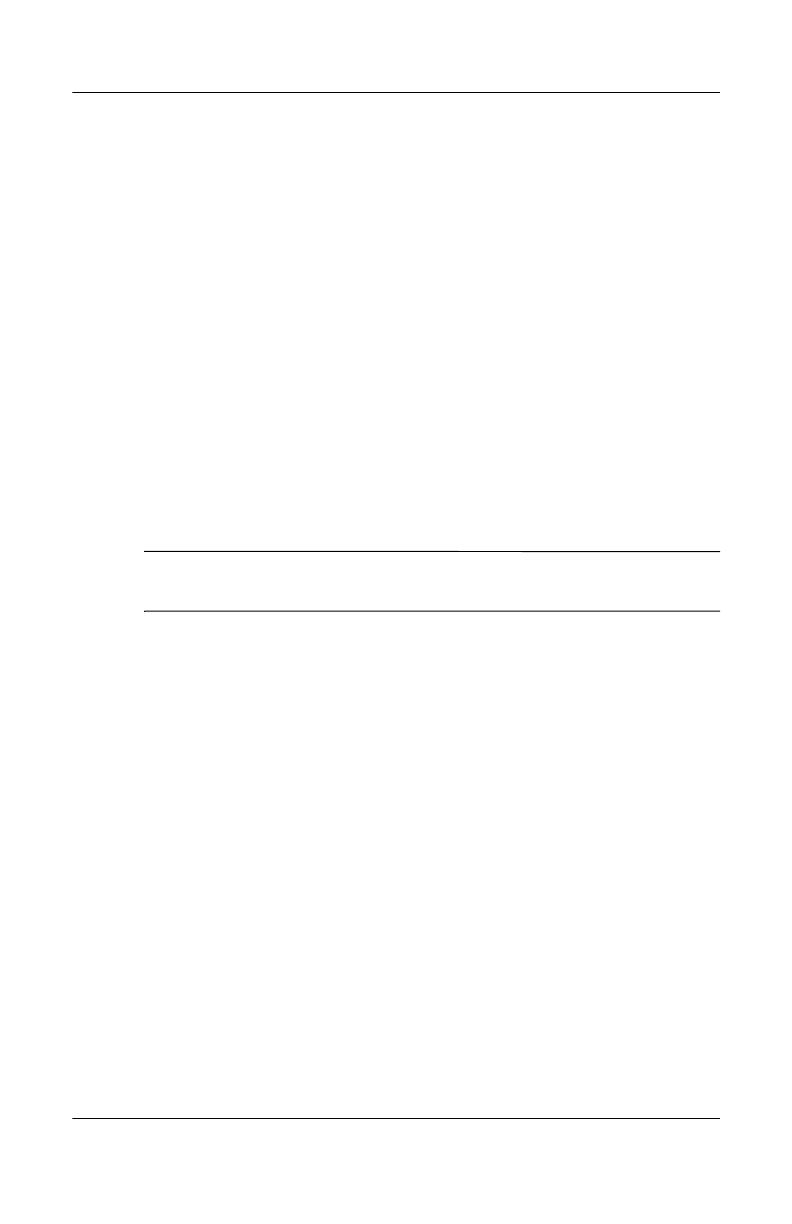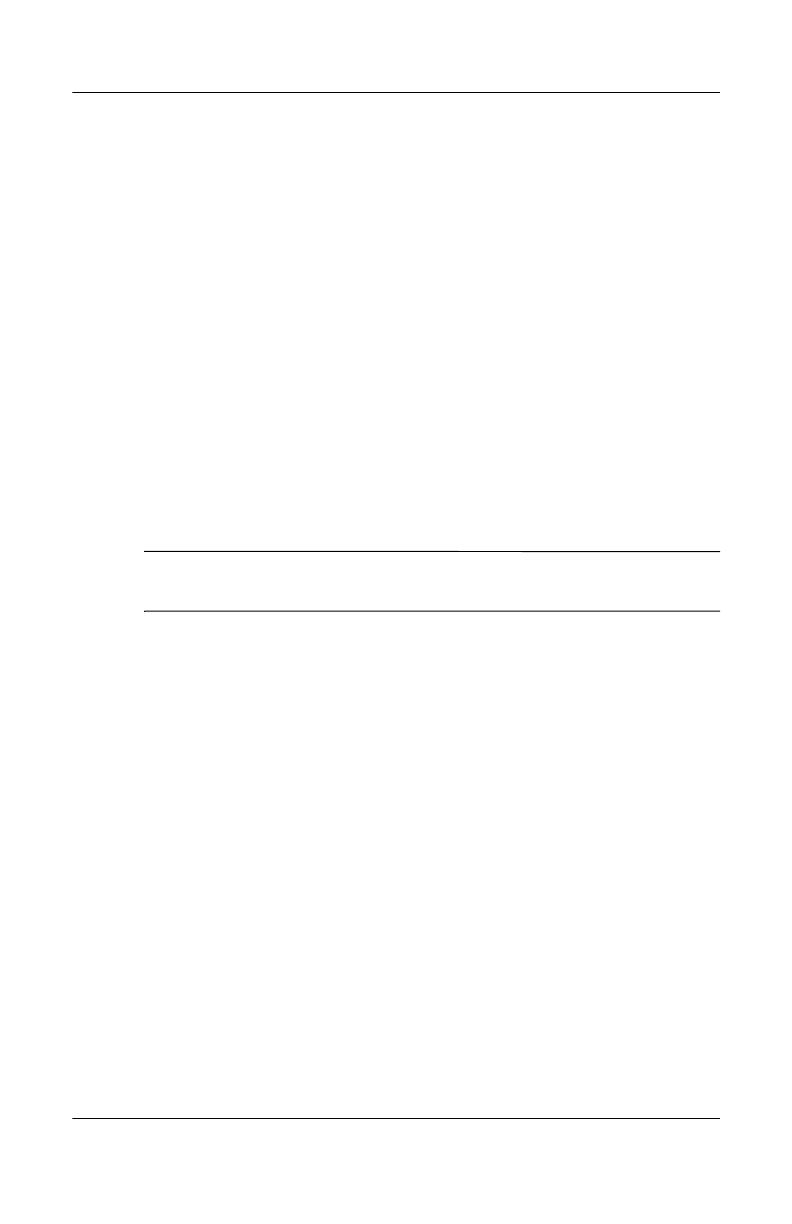
Aloitusopas
Aloitusopas www.hp.com 11
■ Jos olet hiljattain lisännyt tietokoneeseen laitteita, poista
laitteet ja tarkista, toimiiko tietokone oikein.
■ Jos olet hiljattain asentanut uusia ohjelmia, poista ohjelmat
ja tarkista, toimiiko tietokone oikein.
■ Käynnistä tietokone suojaustilassa ja tarkasta, käynnistyykö
tietokone ilman kaikkia ohjaimia. Käytä käyttöjärjestelmän
käynnistyksessä “viimeisintä tunnettua kokoonpanoa”.
■ Teknistä tukea on saatavana osoitteessa www.hp.com/support.
■ Yleisohjeita on tämän oppaan kohdassa “Hyödyllisiä
vihjeitä” sivulla 13.
■ Lisäohjeita on Vianmääritysoppaassa, joka on
Documentation and Diagnostics -CD-levyllä.
■ Käynnistä Restore Plus! CD-levyn mukana.
Ä
VAROITUS: Restore CD-levyn käynnistäminen poistaa kiintolevyn
kaikki tiedot.
HP Instant Support Professional Edition tarjoaa itsediagnostiikka-
toimintoja, joiden avulla voit yrittää ratkaista ongelman itse verkon
kautta. Jos sinun on otettava yhteyttä HP:n tukeen, käytä HP
Instant Support Profession Editionin verkkokeskustelutoimintoa.
HP Instant Support Professional Edition toimii osoitteessa:
www.hp.com/go/ispe.
Business Support Center (BSC) toimii osoitteessa
www.hp.com/go/bizsupport. Tässä osoitteessa on uusimmat
tukitiedot, uusimmat ohjelmat ja ohjaimet, ennakoivat ilmoitukset.
Tästä osoitteesta saat aina HP:n asiantuntijatason tukea.
Jos tulee tarve soittaa tekniseen tukeen, toimi seuraavasti, jotta
sinua voidaan auttaa tehokkaasti puhelimitse:
■ Ole tietokoneen ääressä, kun soitat.
■ Kirjoita tietokoneen sarjanumero, tuotetunnusnumero ja näytön
sarjanumero ylös ennen kuin soitat.